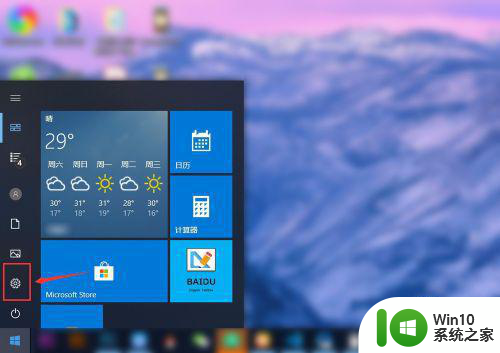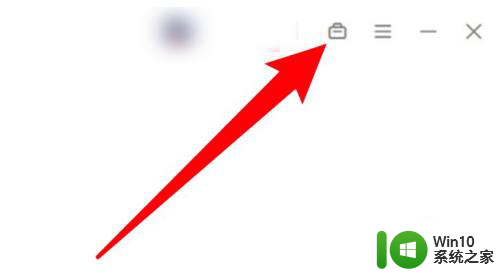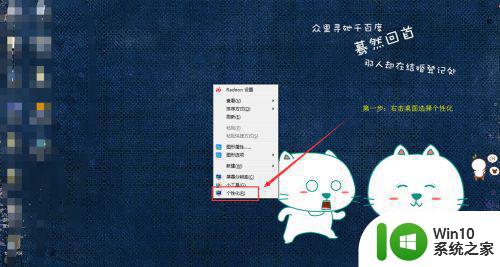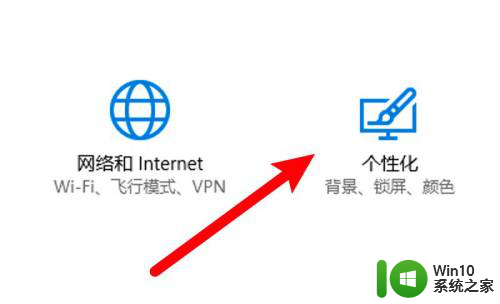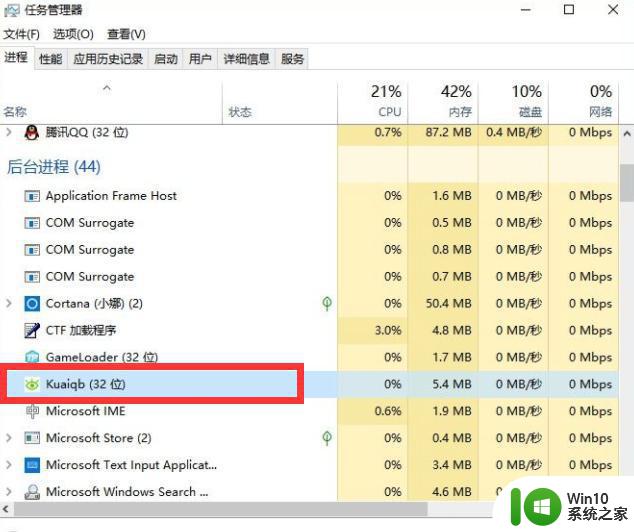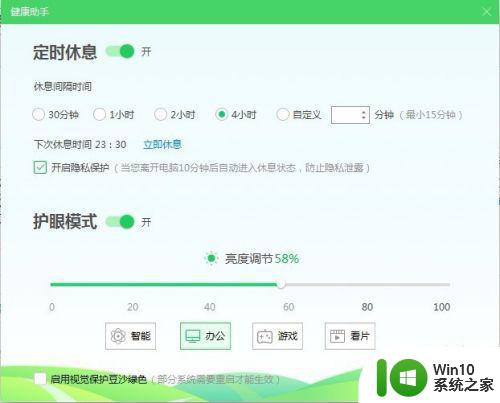华为电脑护眼模式怎么开 怎样在华为笔记本电脑上开启护眼模式
更新时间:2023-10-02 17:48:33作者:jiang
华为电脑护眼模式怎么开,随着现代社会信息化程度的不断提高,人们对电子产品的依赖程度也越来越高,长时间使用电子设备对眼睛的伤害也逐渐凸显出来。华为作为一家知名的科技企业,对用户的健康问题一直非常关注。为了保护用户的眼睛健康,华为笔记本电脑特别设计了护眼模式。如何在华为笔记本电脑上开启护眼模式呢?接下来我们将详细介绍华为电脑护眼模式的开启方法。
具体方法:
1.在桌面空白处鼠标右击,选择“显示管理”。
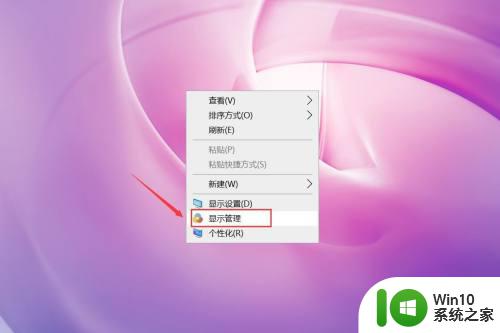
2.点击打开护眼模式的开关。
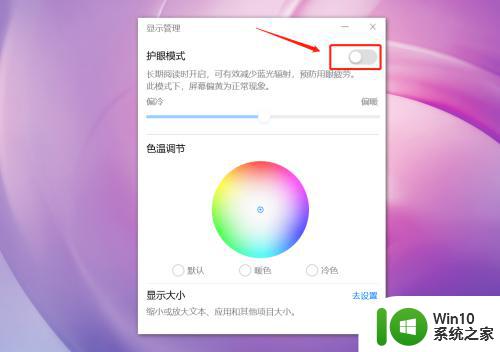
3.通过调整滑块,让色彩调整到比较舒服的位置。

4.如果觉得不能适应护眼模式的泛黄,也可以通过选择暖色温来做护眼的适度调整。
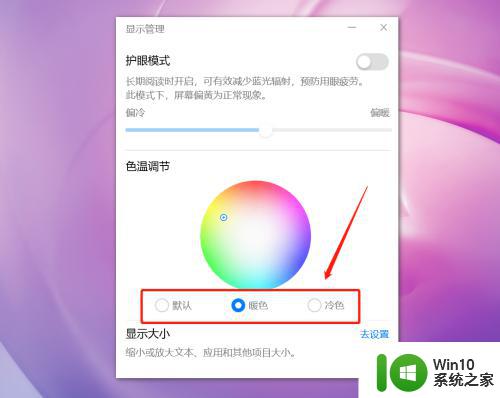
以上是华为电脑护眼模式开启方法的全部内容,如果您遇到此类问题,可以按照本文提供的方法进行解决,希望此文对您有所帮助。